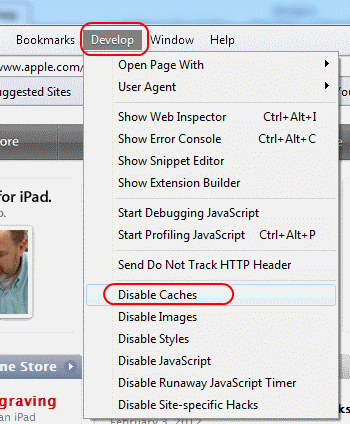MacOS: Habilitar el Inspector Web en Safari

Aprenda aquí cómo ver el código fuente de una página web en Apple Safari utilizando la herramienta Safari Web Inspector.

Cuanto más grande es el texto, más fácil de leer. Incluso si no tiene problemas de visión, ampliar el texto de un sitio reduce las posibilidades de tener dolor de cabeza al leer ese texto pequeño. La buena noticia es que no es necesario instalar una aplicación de terceros para hacer esto. Es una característica que está sentada en Safari, esperando que la uses.
Para aumentar el tamaño del texto de cualquier sitio al usar Safari en su iPad, abra el navegador y toque las A desiguales a la izquierda de la barra de direcciones.
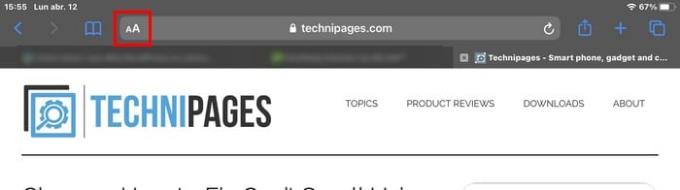
Después de tocar, verá que la configuración de texto se establecerá al 100%. Para hacer el texto más pequeño, toque la A pequeña. Para agrandar el texto, toque la A grande. Cuanto más toque en cualquiera de ellos, más grande o más pequeño se volverá el texto. Obtendrá una vista previa de qué tan grande será el texto en tiempo real. Cuando haya alcanzado el tamaño correcto, simplemente continúe navegando. El porcentaje que elija se verá entre las dos A, y puede ir tan pequeño como el 50% o tan grande como el 300%.
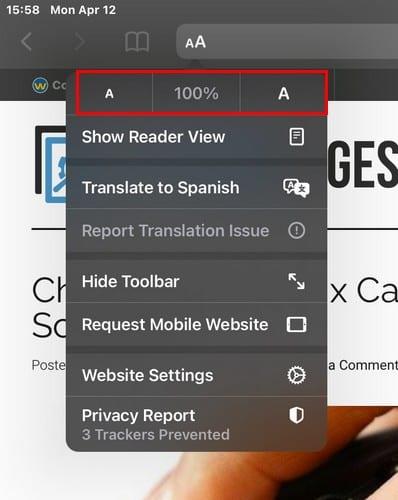
La próxima vez que visite el sitio, Safari recordará la configuración de texto que eligió. Si alguna vez cambia de opinión y desea volver a la configuración de texto predeterminada, simplemente toque el botón de valor de porcentaje en el medio. Esta opción también funciona en la Vista de lector, en caso de que se lo pregunte. Si configura un tamaño de texto para un sitio en la Vista de lector, Safari también lo recordará.
A veces, una característica te ha estado mirando a la cara durante un tiempo. Pero, como no era nada que necesitaras usar, no le prestaste mucha atención. Algunos sitios usan texto pequeño que puede ser difícil de leer para muchos. Al saber cómo aumentar el tamaño del texto, la lectura puede resultar mucho más agradable. ¿Qué tan grande usarás el texto? Déjame saber abajo en los comentarios.
Aprenda aquí cómo ver el código fuente de una página web en Apple Safari utilizando la herramienta Safari Web Inspector.
Cómo ver el código fuente en una página web en Apple Safari utilizando la herramienta Web Inspector. Habilita el Inspector Web en Safari y mejora tu experiencia de desarrollo.
Cómo habilitar o deshabilitar el bloqueador de ventanas emergentes en Apple Safari para Windows, OS X e iOS.
Resuelva un problema en el que faltaba el icono de Apple Safari en su dispositivo iOS.
Soluciona un error donde no se pudo abrir la página, demasiados redireccionamientos. aparece cuando navega por la web en su iPhone o iPad de Apple.
Al conocer los consejos y trucos que Safari tiene para ofrecer, sabrá cómo aprovechar al máximo el navegador. También tiene algunos consejos y trucos bajo la manga.
Cómo ver la versión completa de Facebook desde su iPhone u otro dispositivo Apple iOS.
Le mostramos cómo mostrar la versión de escritorio completa del sitio web de YouTube en Safari para iOS.
Su página de inicio es la página que se abre cuando hace clic en el botón de inicio en su navegador, generalmente parte de la barra de menú en la parte superior y en forma de un
Cómo eliminar cookies, historial o datos de contraseña del navegador web Apple Safari.
Cómo aumentar o disminuir rápidamente la fuente en cualquier navegador que se ejecute en Microsoft Windows, Linux o MacOS.
Guardar sus contraseñas en su navegador no es lo más seguro que puede hacer. Pero, algunos pueden hacerlo de todos modos, ya que las contraseñas que guardan son para cuentas basura o ¿Necesitas averiguar qué contraseña estás usando en esa vista? Le mostramos que tiene que ver las contraseñas que ha guardado su navegador.
Le mostramos cómo deshabilitar el almacenamiento en caché en el navegador web Apple Safari.
Instrucciones detalladas sobre cómo cambiar la cadena de agente de usuario en el navegador Apple Safari para MacOS.
Cómo configurar la página de inicio de Safari en su iPhone o iPad de Apple.
Resuelve un problema donde la pantalla del Apple iPhone o iPad parece ampliada y es demasiado grande para usar debido a un problema de zoom del iPhone.
Aprende a acceder a la tarjeta SIM en el Apple iPad con este tutorial.
En este artículo abordamos cómo resolver el problema donde la navegación y las funciones de GPS no funcionan correctamente en el Apple iPhone.
Si te gusta modificar la configuración de iOS o quieres solucionar problemas, aprender a restablecer la configuración del iPhone y iPad te ayudará. ¡Lee ahora!
¿WhatsApp sigue fallando o no se abre en tu iPhone? Echemos un vistazo a 10 formas sencillas para solucionar este problema de manera efectiva.
¿Quieres aprender a usar la aplicación Apple Weather en iPhone? Aquí hay una guía completa sobre sus funciones y cómo sacarle el máximo provecho.
Aprende cómo configurar la pantalla giratoria de tu iPhone para mejorar tu experiencia de usuario mientras usas tus dispositivos.
¿Frustrado con el error 54 de sincronización de iTunes? ¡Soluciona este problema rápidamente! Conoce las causas y las mejores soluciones para corregir el error de sincronización de iTunes.
Descubre cómo crear collages impresionantes en tu iPhone con estas 5 aplicaciones eficaces. Aprende y comparte tus recuerdos fácilmente.
¿Tu biblioteca de fotos es un desastre? No entre en pánico, aquí le presentamos nueve formas de <strong>organizar y administrar sus fotos en su iPhone</strong> como un profesional.